저는 iPhone에서 음악 재생, 저전력 모드 켜기, 원터치로 다른 설정 액세스와 같은 작업을 빠르게 수행하는 것을 좋아합니다. 그리고 내 iPhone의 제어 센터는 한 번의 스와이프로 이 모든 것에 액세스할 수 있는 가장 쉬운 방법입니다. 따라서 제어 센터의 항목을 사용자 지정할 수 없으면 문제입니다!
그러나 최근에 많은 독자들이 업데이트 후 일부 제어 센터 항목이 의도한 대로 작동하지 않는다는 것을 알게 되었습니다. 가장 일반적인 문제는 이러한 컨트롤이 멈춘 것처럼 보이고 두드려도 별 소용이 없다는 것입니다!

iPhone, iPod 또는 iPad에서 응답하지 않는 제어 센터 항목을 찾는 경우 문제에 대한 몇 가지 팁이 있습니다.
내용물
- 관련 기사
- Apple이 iPhone 또는 iPad 모델에 대해 손전등을 지원하는지 확인하십시오.
- iPhone 또는 iPad의 재시동 또는 강제 재시동 수행
-
내 제어 센터를 어떻게 사용자화합니까?
- 더 많은 옵션을 보려면 길게 누르세요
-
제어 센터의 항목이 작동하지 않으면 어떻게 합니까?
- 제어 센터에서 항목 삭제
- 제어 센터에 항목 추가
- 앱에서 스와이프할 때 제어 센터가 표시되지 않습니까?
- 잠금 화면에서 제어 센터에 어떻게 액세스합니까?
-
요약
- 관련 게시물:
관련 기사
- iPhone XS/XR/X에서 제어 센터를 열 수 없습니까? 아니면 시리?
- iOS 12에서 iPad 제어 센터는 어디에 있습니까? 우리는 그것을 찾았습니다!
- 잠금 화면이나 앱 내에서 제어 센터에 액세스할 수 없습니까? 해결 방법은 다음과 같습니다.
- iOS 11 이상에서 새 제어 센터를 사용자 지정하는 방법
- iOS 11 이상에서 AirDrop은 어디에 있습니까?
- iOS의 자동 밝기는 어디에 있으며 내 iPhone 화면이 더 어두워지는 이유는 무엇입니까?
- iOS에서 손전등 또는 야간 근무 단축키를 찾을 수 없습니까?
Apple이 iPhone 또는 iPad 모델에 대해 손전등을 지원하는지 확인하십시오.
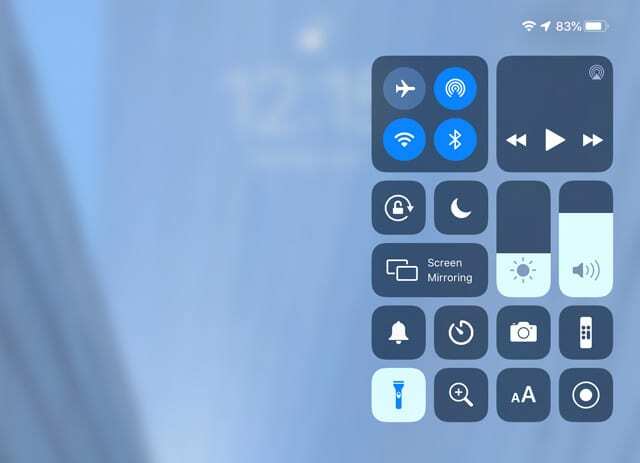
손전등은 iPhone, iPad Pro 및 iPod touch(5세대 이상)에서 사용할 수 있습니다.
대부분의 이전 모델 iPad는 iOS에서 손전등 앱을 지원하지 않습니다. 따라서 제어 센터에서 찾을 수 없습니다. 많은 iPad 모델에는 손전등을 사용하는 온보드 LED 플래시가 없기 때문입니다.
현재 iPad Pro 12.9형(2세대), iPad Pro(11형 및 10.5형) 및 iPad Pro(9.7형)를 포함한 일부 iPad Pro 모델에서 손전등을 찾을 수 있습니다.
iPhone 또는 iPad의 재시동 또는 강제 재시동 수행
iOS 설치 후 가장 먼저 해야 할 가장 분명한 일은 iPhone 또는 iPad에서 강제로 다시 시작하는 것입니다. 다시 시작하면 놀라운 양의 문제가 수정됩니다. 특히 업데이트 후에 발견한 문제는 더욱 그렇습니다.
다시 시작하겠습니다!
- 홈 버튼이 없는 iPad 및 iPhone X 이상: 슬라이더가 나타날 때까지 측면/상단/전원 버튼과 볼륨 버튼 중 하나를 길게 누릅니다.
- 홈 버튼 및 iPod Touch가 있는 iPad 또는 iPhone: 슬라이더가 나타날 때까지 측면/상단/전원 버튼을 길게 누릅니다.
- 슬라이더를 끌어 장치를 끄고 장치가 꺼진 후 Apple 로고가 표시될 때까지 측면/상단/전원 버튼을 다시 길게 누릅니다.
- iOS 11 이상에서는 설정 > 일반 > 시스템 종료를 사용하여 다시 시작합니다.
정기적으로 다시 시작해도 문제가 해결되지 않으면 강제로 다시 시작해 보세요.
- 홈 버튼이 없는 iPad 및 iPhone 8 이상: 볼륨 크게 버튼을 눌렀다가 빠르게 놓습니다. 볼륨 작게 버튼을 눌렀다가 즉시 놓습니다. 그런 다음 장치가 다시 시작될 때까지 측면/상단/전원 버튼을 길게 누릅니다.

- iPhone 7 또는 iPhone 7 Plus: Apple 로고가 나타날 때까지 측면 및 볼륨 작게 버튼을 모두 10초 이상 길게 누릅니다.

- iPhone 6s 및 이전 모델, 홈 버튼이 있는 iPad 또는 iPod touch: Apple 로고가 표시될 때까지 홈 버튼과 상단(또는 측면) 버튼을 모두 10초 이상 길게 누릅니다.

강제 재시작이 특정 컨트롤에 도움이 되지 않으면 다음 단계는 설정에서 특정 컨트롤을 삭제하고 다시 추가하는 것입니다.
내 제어 센터를 어떻게 사용자화합니까?
- 탭 설정 앱
- 선택하다 제어 센터
- 탭 컨트롤 사용자 정의
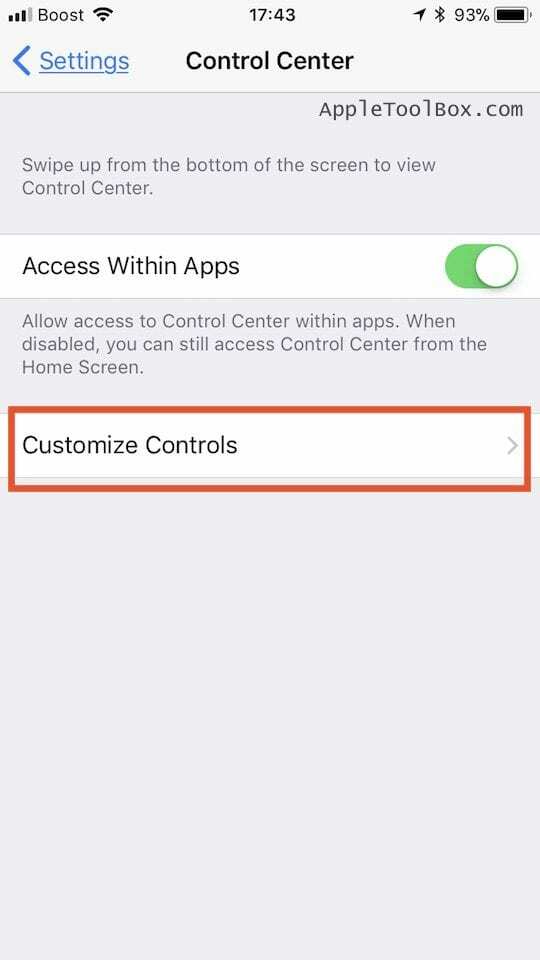
- 아래로 스크롤 더 많은 컨트롤
- 탭 + 기호 제어 센터에 항목을 추가하려면
- 탭 - 징후 제어 센터에서 항목을 제거하려면

더 많은 옵션을 보려면 길게 누르세요
최신 iOS에서 제어 센터를 사용할 때 Wi-Fi, Bluetooth, Personal Hotspot, 공중 투하, AirPlay, Night Shift 등은 제어 센터 내의 하위 메뉴에 있습니다.
손전등 강도 및 기타 하위 메뉴에 액세스하려면 제어 센터 카드를 길게 눌러(또는 길게 눌러) 이러한 추가 옵션을 확인하십시오.
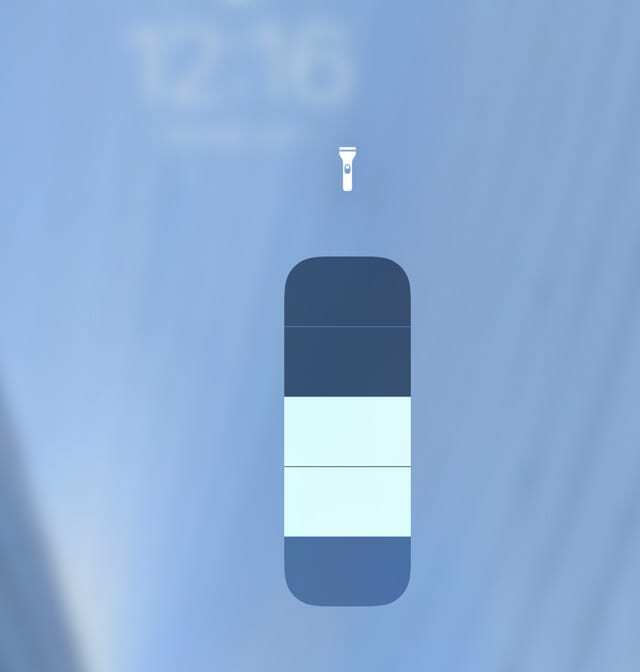
iPhone 6s 및 이후 모델에서 더 많은 제어 기능을 보려면 길게 누르십시오. iPhone 6 및 이전 모델, iPad 또는 iPod touch의 경우 길게 누르면 더 많은 제어 기능을 볼 수 있습니다.
제어 센터의 항목이 작동하지 않으면 어떻게 합니까?
제어 센터에 있는 하나 이상의 버튼을 누를 때 작동하지 않는 경우 해당 항목을 삭제하고 다시 설치하십시오.
제어 센터에서 항목 삭제
- 탭 설정 > 제어 센터 > 제어 사용자화
- 상단 "INCLUDE" 섹션에서 응답하지 않는 컨트롤을 찾습니다.
- 컨트롤을 찾으면 빼기 기호가 있는 빨간색 원 컨트롤의 시작 부분에
- 탭 제거하다 컨트롤을 삭제하려면
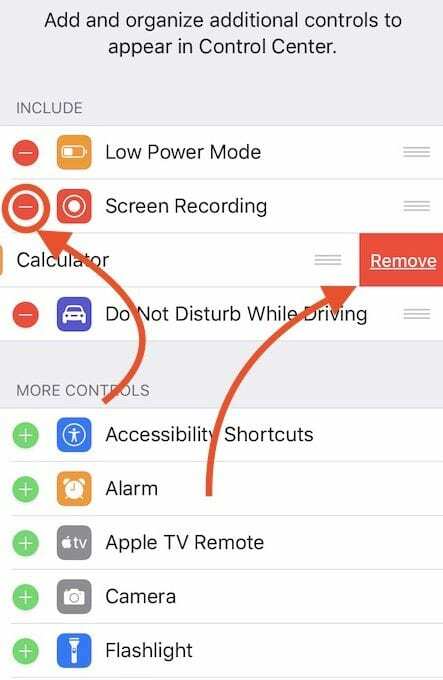
- 이 프로세스는 제어 센터에서 제어를 제거합니다.
- iPhone 및 iPad 재시동
제어 센터에 항목 추가
- 이동 설정 > 제어 센터 > 제어 사용자화
- 녹색 더하기(+) 기호를 눌러 이전 단계에서 삭제한 문제가 있는 컨트롤을 다시 추가합니다.

- 스와이프하여 제어 센터 열기
- 항목이 이제 작동하는지 테스트하고 확인하십시오.
앱에서 스와이프할 때 제어 센터가 표시되지 않습니까?
앱에서 스와이프할 때 제어 센터가 표시되지 않거나 홈 화면에서 위로 스와이프할 때 제어 센터만 표시되는 경우 앱 내 액세스 설정이 활성화되지 않았을 수 있습니다.
이동 설정 > 제어 센터 > 앱 내 액세스 켜기를 토글합니다. 
잠금 화면에서 제어 센터에 어떻게 액세스합니까?
다음으로 이동하여 잠금 화면에 표시되는 제어 센터를 활성화하거나 비활성화할 수 있습니다. 설정 > Face ID/Touch ID 및 암호 섹션으로 스크롤 잠겨 있을 때 액세스를 허용합니다.
요약
대부분의 경우 제어 센터는 딸꾹질 없이 작동합니다. 그러나 느리게 행동하거나 얼어붙은 것처럼 보일 때가 있습니다.
우리는 제어 센터와 관련된 대부분의 문제가 삭제하고 다시 추가하여 해결되었음을 발견했습니다. 이 접근 방식은 이전 iOS 버전에서 문제가 있었던 다양한 위젯에도 적용되었습니다.
이 빠른 팁이 문제를 해결하는 데 도움이 되었기를 바랍니다. Control Center와 관련하여 다른 문제에 직면한 경우 저희에게 알려주십시오.

Apple에 A/UX가 일찍 도착했을 때부터 기술에 집착한 Sudz(SK)는 AppleToolBox의 편집 방향을 책임지고 있습니다. 그는 캘리포니아 로스앤젤레스에 거주하고 있습니다.
Sudz는 수년에 걸쳐 수십 개의 OS X 및 macOS 개발을 검토하여 macOS의 모든 것을 다루는 것을 전문으로 합니다.
전생에 Sudz는 포춘 100대 기업의 기술 및 비즈니스 혁신 열망을 도왔습니다.